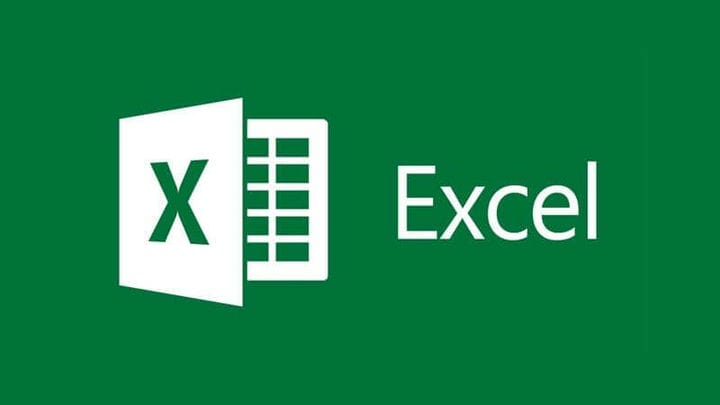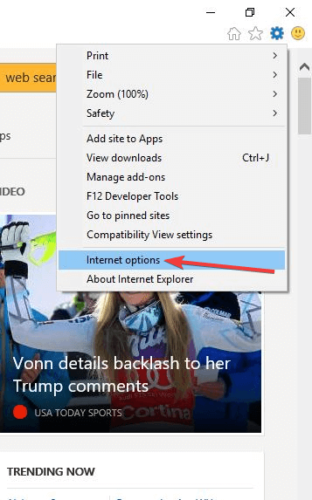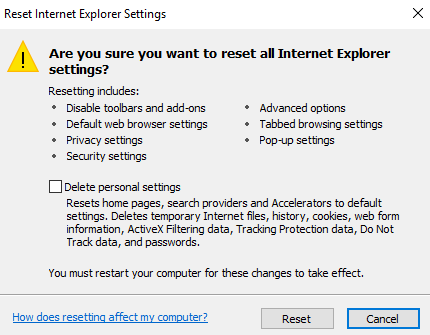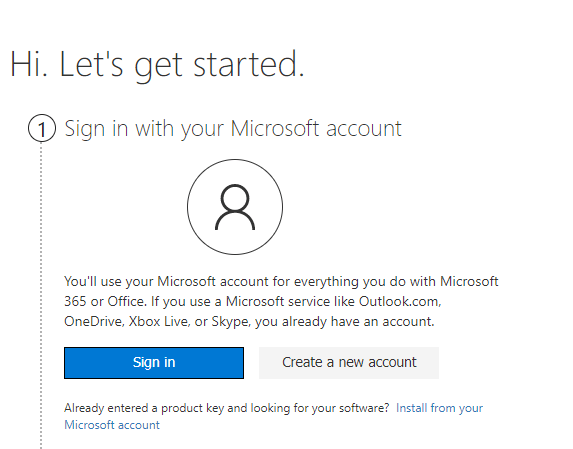CORREÇÃO: o Excel Online não está funcionando e não abre arquivos
É um ótimo navegador sem erros que vem com recursos incríveis que não apenas permitem personalizá-lo com base em suas necessidades, mas também ajudam a economizar muito tempo.
É rápido, confiável e dá grande ênfase à sua segurança online. A VPN gratuita e o adblocker integrado irão mantê-lo seguro e protegido. Sua navegação será muito mais rápida devido ao adblocker que manterá os anúncios indesejados longe de você.
O recurso Espaço de trabalho, mensageiro integrado para mídia social, guia Pesquisar e gerenciamento de favoritos são ótimas ferramentas que são úteis, especialmente quando você tem muitas guias abertas.
- Inicie o Internet Explorer.
- Vá para o menu Ferramentas.

- Clique em Opções da Internet.
![CORREÇÃO: o Excel Online não está funcionando e não abre arquivos]()
- Em seguida, clique na guia Avançado.
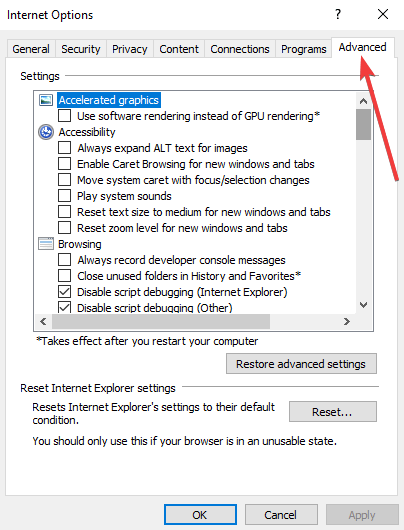
- Clique em Redefinir ou Restaurar padrão.
- Na caixa de diálogo Redefinir configurações do Internet Explorer, clique em Redefinir.
![CORREÇÃO: o Excel Online não está funcionando e não abre arquivos]()
- Selecione Excluir configurações pessoais.
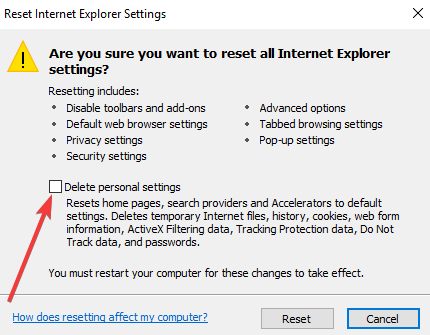
- Clique em Fechar e saia.
- Reinicie o Internet Explorer
3 Experimente a verificação em duas etapas
A verificação em duas etapas protege você, dificultando o logon de qualquer outra pessoa em sua conta da Microsoft, usando dois métodos de identificação, incluindo sua senha e um contato ou informações de segurança.
Se outra pessoa obtiver sua senha, ela não conseguirá acessar sua conta sem suas informações de segurança, por isso é importante ter senhas diferentes em todas as suas contas.
Para configurar essa verificação em duas etapas, você receberá um código de segurança enviado por e-mail ou um SMS via telefone ou um aplicativo autenticador sempre que fizer login em um dispositivo não confiável.
Quando está desativado, você só precisa verificar sua identidade usando os códigos em momentos diferentes, o que é arriscado para sua conta.
4 Defina o comportamento de abertura de arquivo padrão
- Vá para a página da biblioteca de documentos onde os arquivos do Excel estão armazenados.
- Clique na guia Biblioteca.
- No grupo Configurações, selecione Configurações da biblioteca.
- Vá para a página de configurações da Biblioteca de Documentos.
- Escolha as configurações avançadas.
- Em Configurações avançadas, encontre o documento de abertura no navegador.
- Selecione Abrir no navegador.
- Clique OK.
Observação: se você não conseguir encontrar a guia Biblioteca ou se ela estiver desabilitada, peça ao seu administrador para verificar a permissão da biblioteca para você. Para fazer isso:
- Faça login com uma conta de administrador.
- Vá para a biblioteca.
- Clique em biblioteca.
- Clique na permissão da biblioteca.
- Verifique a permissão exibida para o usuário que está enfrentando o problema com o Excel Online
5 Baixe o arquivo e salve-o novamente no drive
Se o Excel Online não estiver funcionando ou não abrindo arquivos, baixe o arquivo e tente abri-lo usando o aplicativo Excel da área de trabalho.
Se isso ajudar, salve o arquivo novamente e carregue-o no OneDrive para ver se ajuda a resolver o problema.
Você também pode fechar todos os documentos assim que terminar de usá-los para evitar que esses problemas ocorram novamente e pedir a qualquer pessoa com quem você compartilha os documentos que faça o mesmo.
6 Verifique o tamanho do seu arquivo
Se você estiver trabalhando com um arquivo grande, é uma complicação potencial no Excel Online, pois pode não ser compatível ou pode demorar muito para abrir, o que pode fazer com que o Excel Online não funcione ou abra arquivos.
Normalmente, após cinco a dez segundos, seu arquivo será totalmente aberto e / ou calculado no Excel quando você baixá-lo, e isso pode ser muito complexo para o Excel Online lidar.
Você teria que tornar o arquivo menor ou menos complexo, então ele será aberto no Excel Online. Dependendo de suas necessidades de cálculo, você pode fazer com que o arquivo abra alterando o método de cálculo para manual.
Alguma dessas soluções ajudou? Deixe-nos saber na seção de comentários abaixo.
Nota do editor: esta postagem foi publicada originalmente em abril de 2018 e, desde então, foi reformulada e atualizada em agosto de 2020 para atualização, precisão e abrangência.